Cómo habilitar o deshabilitar JavaScript en su navegador
Publicado: 2021-06-25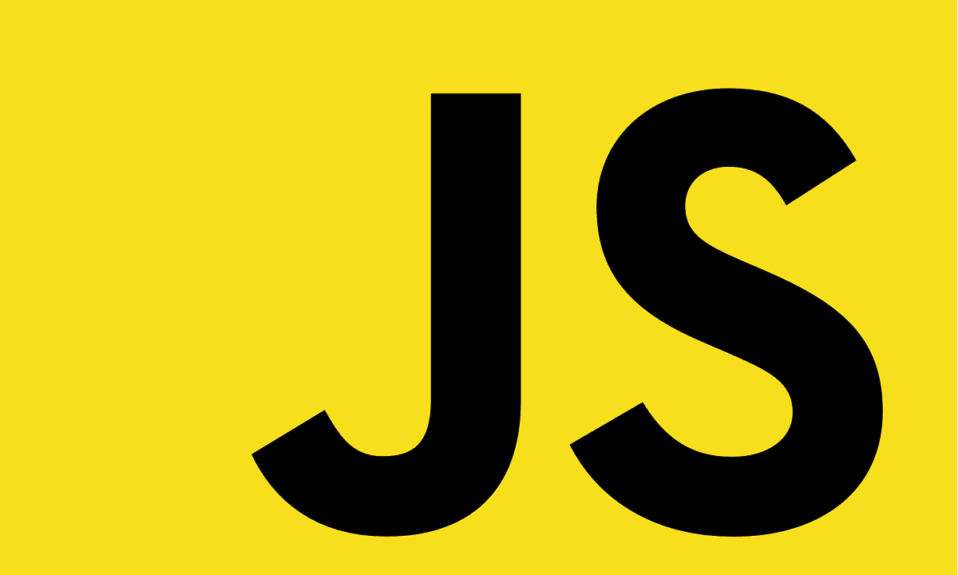
Varios navegadores de Internet utilizan JavaScript para ejecutar funciones interactivas como contenido de audio, anuncios o animaciones que mejoran la experiencia del usuario. Los dispositivos Android e iOS también se ejecutan en navegadores basados en JavaScript, ya que son más fáciles y compatibles. A veces, debido a problemas de rendimiento y razones de seguridad, es necesario deshabilitar JavaScript desde el navegador. Si desea habilitarlo nuevamente, lea hasta el final para aprender varios trucos que lo ayudarán a navegar por tales situaciones. Aquí hay una guía perfecta sobre cómo habilitar o deshabilitar JavaScript en su navegador.
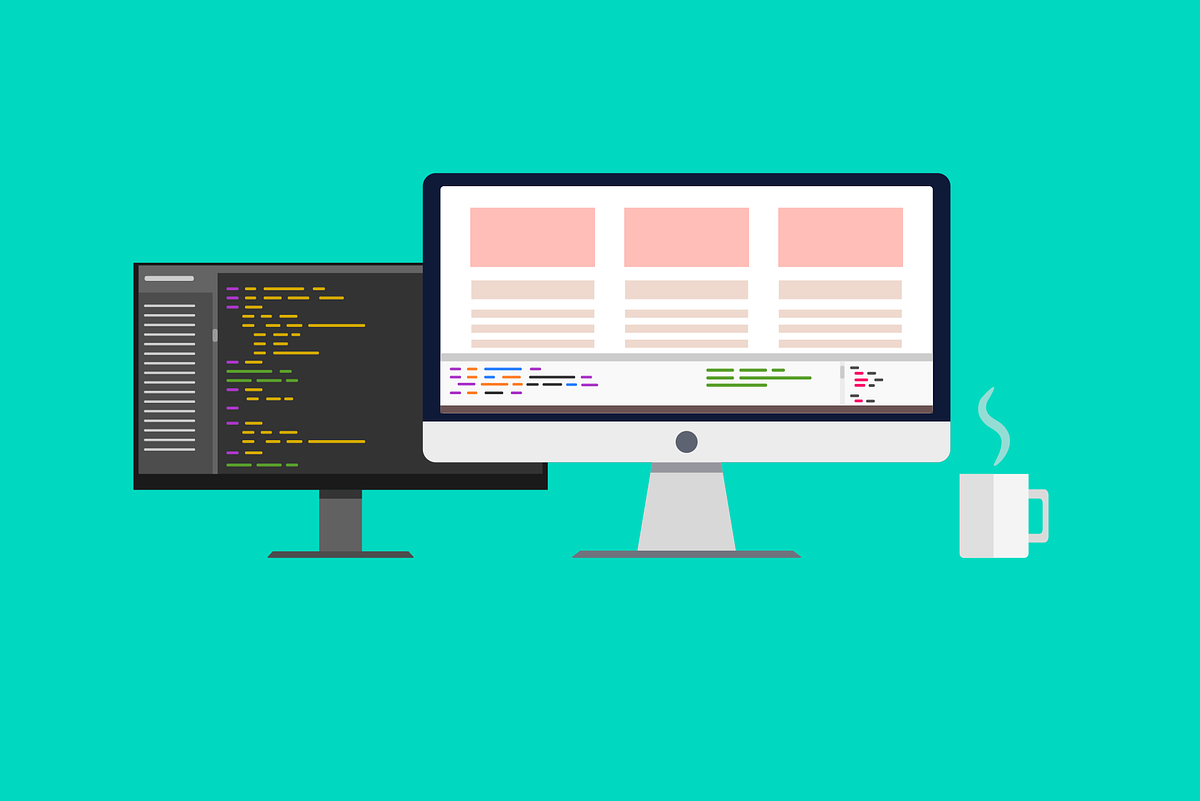
Contenido
- Cómo habilitar o deshabilitar JavaScript en su navegador
- Cómo habilitar JavaScript en Google Chrome
- Cómo deshabilitar JavaScript en Google Chrome
- Cómo habilitar JavaScript en Internet Explorer
- Cómo deshabilitar JavaScript en Internet Explorer
- Cómo habilitar JavaScript en Microsoft Edge
- Cómo deshabilitar JavaScript en Microsoft Edge
- Cómo habilitar JavaScript en Mozilla Firefox
- Cómo deshabilitar JavaScript en Mozilla Firefox
- Cómo habilitar JavaScript en Opera
- Cómo deshabilitar JavaScript en Opera
- Aplicaciones de JavaScript
- Ventajas de habilitar JavaScript en su navegador
- Inconvenientes de habilitar JavaScript en su navegador
Cómo habilitar o deshabilitar JavaScript en su navegador
Cómo habilitar JavaScript en Google Chrome
1. Inicie el navegador Chrome.
2. Ahora, haga clic en el icono de tres puntos en la esquina superior derecha.
3. Aquí, haga clic en la opción Configuración como se muestra a continuación.
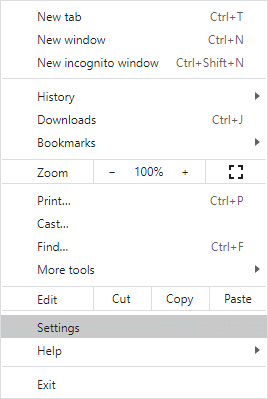
4. Ahora, haga clic en Privacidad y seguridad en el panel izquierdo.
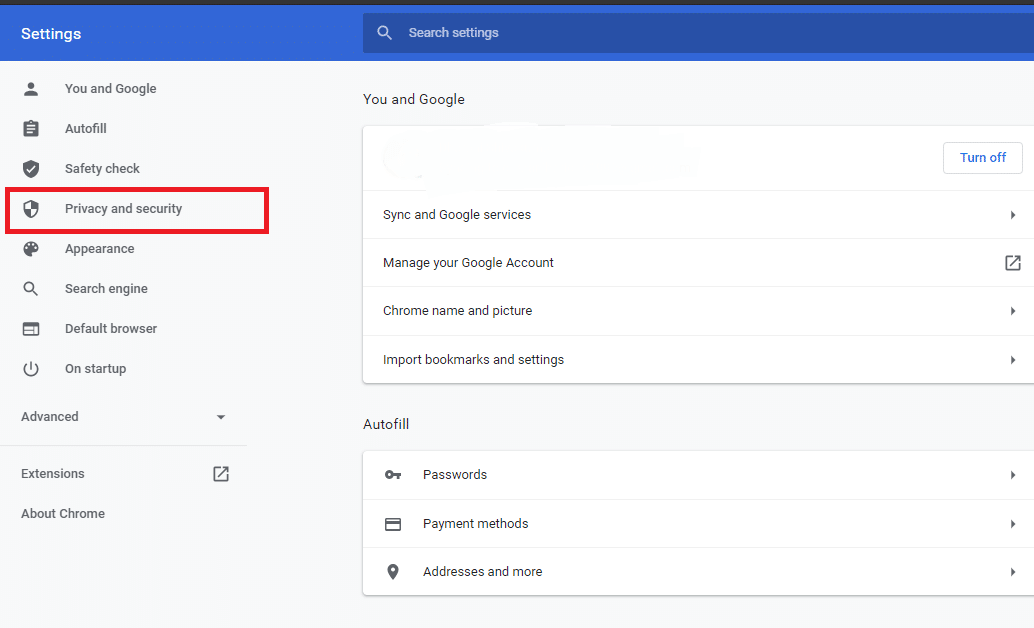
5. En la sección Privacidad y seguridad, haga clic en Configuración del sitio como se muestra en esta imagen.
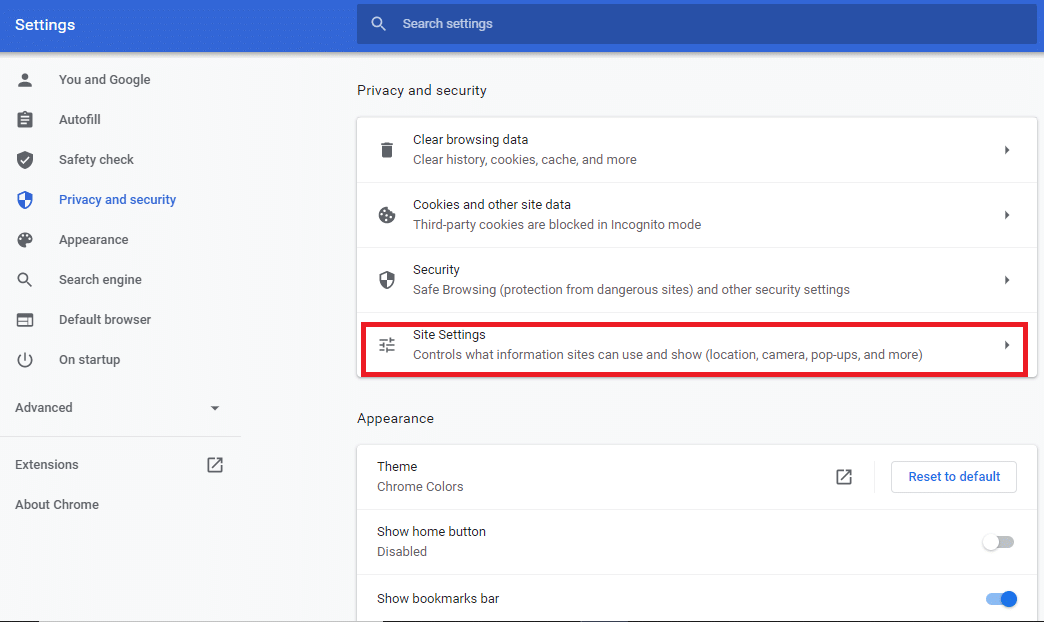
6. Desplácese hacia abajo hasta que vea una opción titulada JavaScript . Haz click en eso.
7. Active la configuración a la opción Permitido (recomendado) como se muestra a continuación.
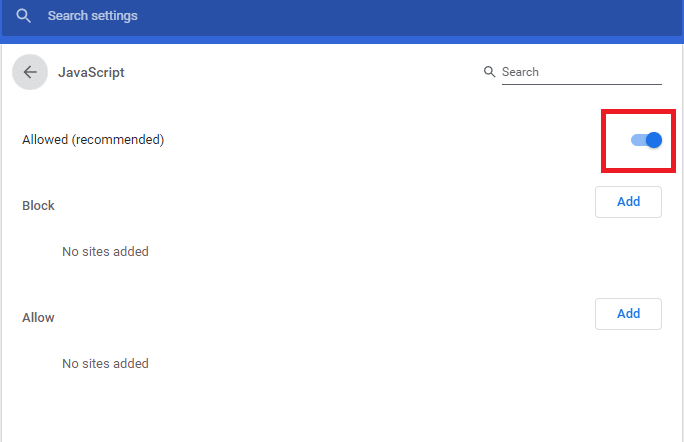
Ahora, JavaScript está habilitado en su navegador web Google Chrome.
Cómo deshabilitar JavaScript en Google Chrome
1. Navegue a la opción Configuración del sitio siguiendo los pasos 1-5 como se explicó anteriormente.
2. Ahora, desplácese hacia abajo hasta JavaScript y haga clic en él.
3. Apague la palanca debajo de la opción Bloqueado como se muestra a continuación.
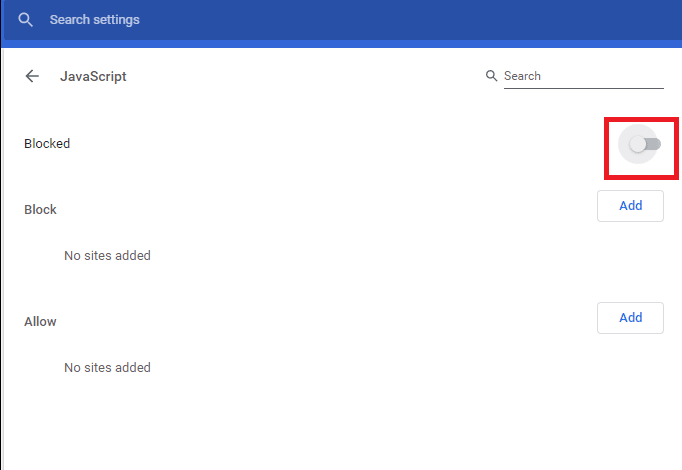
Ahora, ha deshabilitado JavaScript en el navegador Chrome.
Lea también: Cómo copiar desde sitios web deshabilitados con el botón derecho del ratón
Cómo habilitar JavaScript en Internet Explorer
1. Inicie Internet Explorer y haga clic en el ícono de ajustes .
2. Ahora, seleccione las opciones de Internet como se muestra a continuación.

3. Aquí, cambie a la pestaña Seguridad .
4. Ahora, haga clic en el icono Nivel personalizado y desplácese hacia abajo hasta el encabezado Scripting .
5. A continuación, marque Habilitar en Script activo y haga clic en Aceptar . Consulte la imagen dada.
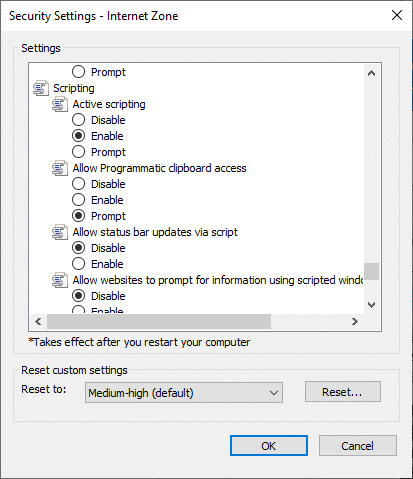
6. Reinicie el navegador y se habilitará JavaScript.
Cómo deshabilitar JavaScript en Internet Explorer
1. Siga los pasos 1 a 3 como se indica en 'Cómo habilitar JavaScript en Internet Explorer'.
2. Ahora, haga clic en el icono Nivel personalizado . Continúe desplazándose hacia abajo hasta llegar al encabezado titulado Scripting .
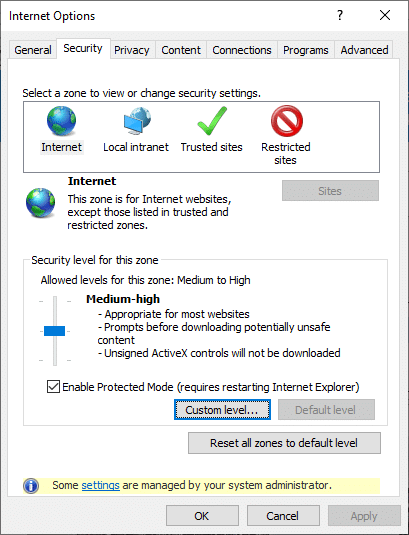
3. Haga clic en el icono Desactivar en Script activo. Luego, haga clic en Aceptar como se muestra.
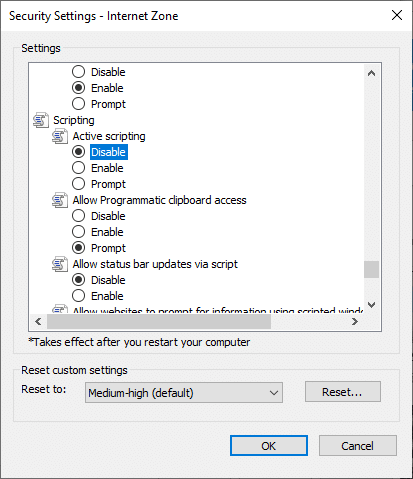
4. Reinicie Intern Explorer y Javascript se desactivará.
Cómo habilitar JavaScript en Microsoft Edge
1. Abra su navegador Microsoft Edge.
2. Ahora, haga clic en el icono de tres puntos para abrir el menú y haga clic en Configuración .
3. Aquí, navegue hasta Cookies y permisos del sitio y haga clic en él. Consulte la imagen de abajo.

4. Ahora, desplácese hacia abajo y haga clic en JavaScript.
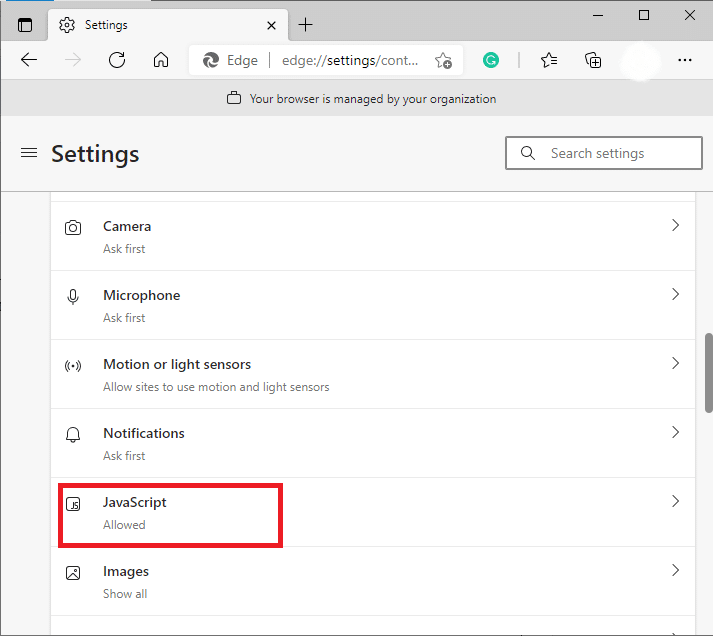
5. Active la configuración en Permitido (recomendado) para habilitar JavaScript en el navegador Microsoft Edge.


Cómo deshabilitar JavaScript en Microsoft Edge
1. Vaya a Cookies y permisos del sitio como se explica en los pasos 1 a 3 del método anterior.
2. A la derecha de la ventana, desplácese hacia abajo hasta JavaScript y haga clic en él.
3. Desactive la configuración a Permitido (recomendado) como se muestra a continuación. Esto deshabilitará JavaScript en el navegador Microsoft Edge.
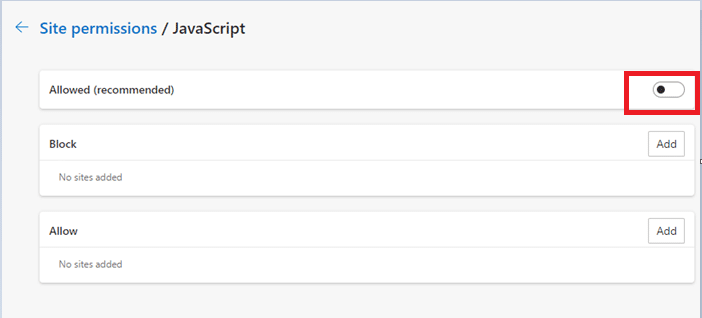
Cómo habilitar JavaScript en Mozilla Firefox
1. Abra una nueva ventana en Mozilla Firefox.
2. Escriba about:config en la barra de búsqueda y presione Enter .
3. Recibirá un mensaje de advertencia. Haga clic en Aceptar el riesgo y continuar como se muestra a continuación.
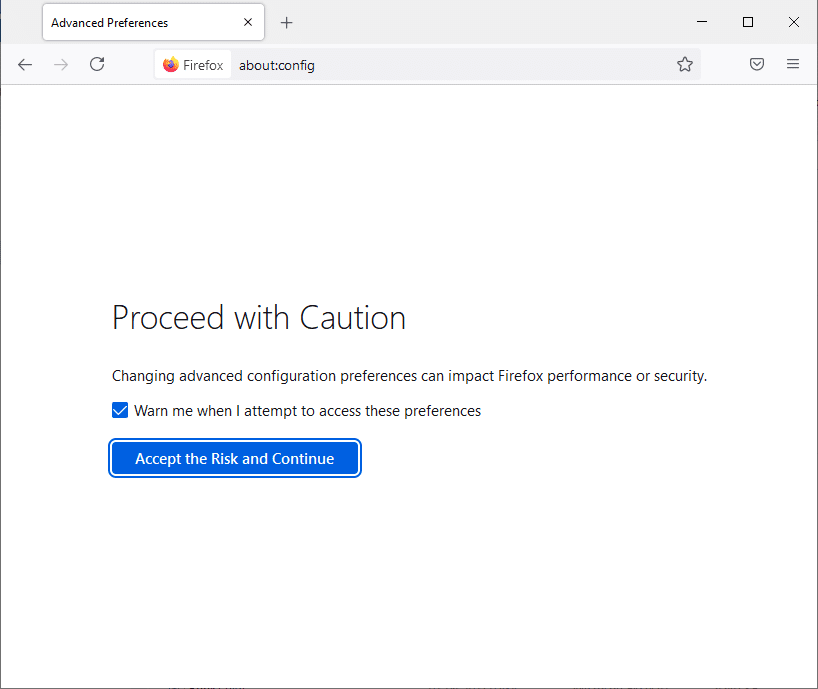
4. Aparecerá el cuadro de búsqueda de Preferencias . Escriba javascript.enabled aquí como se muestra.
5. Haga clic en el icono de flecha de dos lados para establecer el valor en verdadero , como se ilustra a continuación.
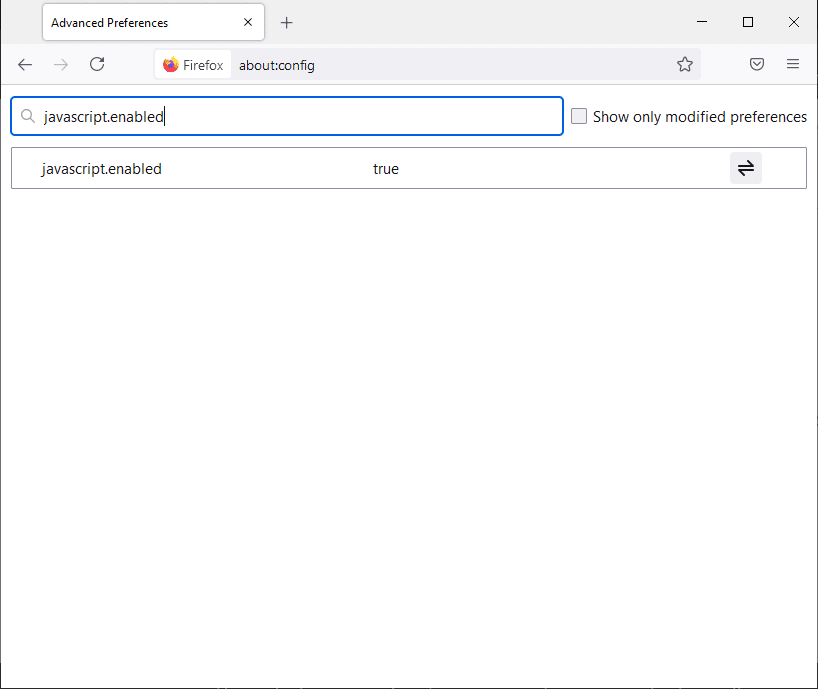
Ahora, JavaScript estará habilitado en Mozilla Firefox.
Lea también: Cómo solucionar el problema de la pantalla negra de Firefox
Cómo deshabilitar JavaScript en Mozilla Firefox
1. Navegue hasta el cuadro de búsqueda de Preferencias siguiendo los pasos 1-3 del método anterior.
2. Aquí, escriba ' javascript.enabled '.
3. Haga clic en el icono de flecha de doble cara y establezca el valor en falso. Consulte la imagen dada.
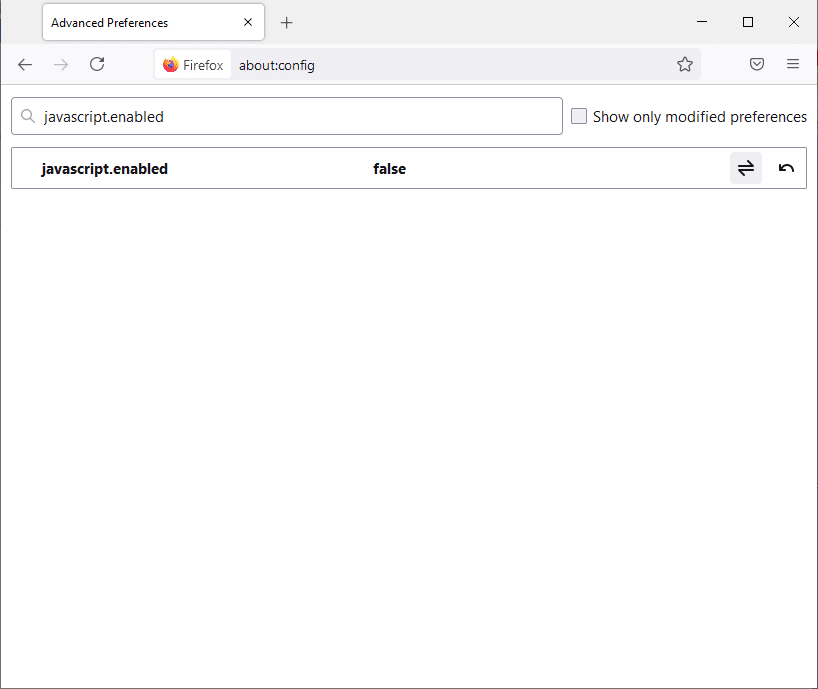
JavaScript se desactivará en el navegador Firefox.
Cómo habilitar JavaScript en Opera
1. Abra el navegador Opera y abra una nueva ventana .
2. Haga clic en el símbolo de Opera en la esquina superior izquierda para abrir su menú .
3. Ahora, desplácese hacia abajo en la pantalla y haga clic en Configuración como se muestra.
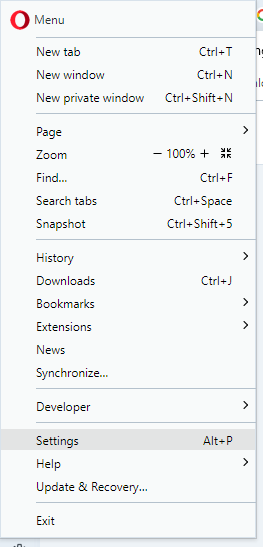
4. Aquí, haga clic en Configuración del sitio .
5. Haga clic en la opción titulada JavaScript en el menú Configuración del sitio como se ve aquí.
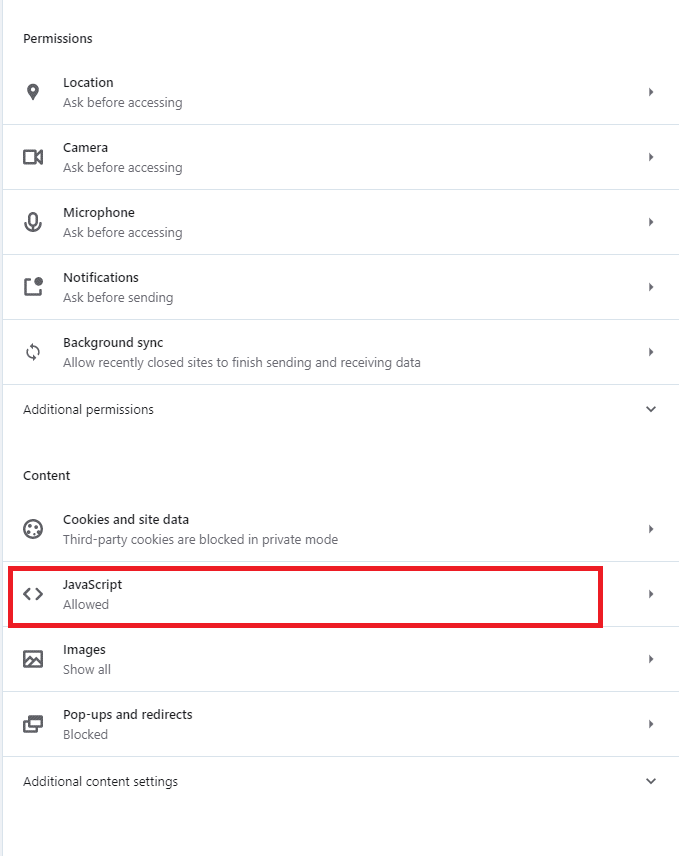
6. Active la configuración en Permitido (recomendado) para habilitar JavaScript en el navegador Opera.
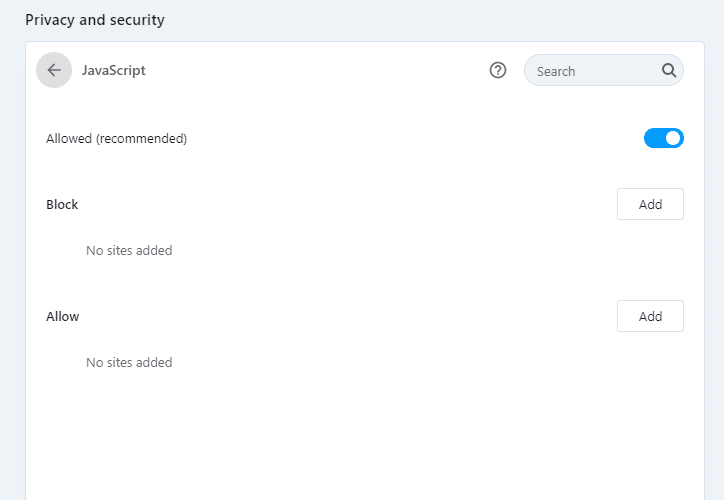
Cómo deshabilitar JavaScript en Opera
1. Navegue a Configuración del sitio como se explicó anteriormente.
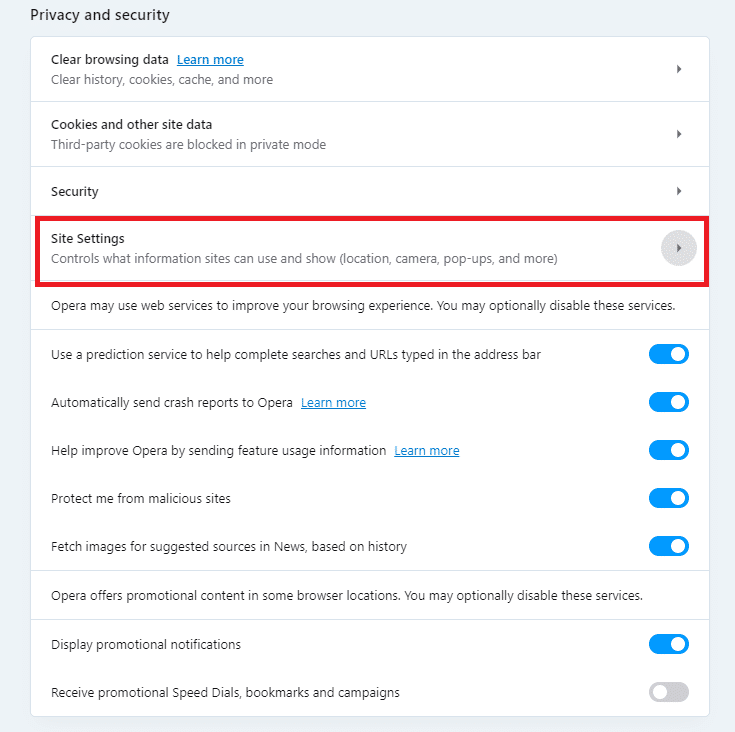
2. Aquí, haga clic en la opción JavaScript .
3. Desactive la configuración de Permitido (recomendado) para desactivar JavaScript en el navegador Opera.
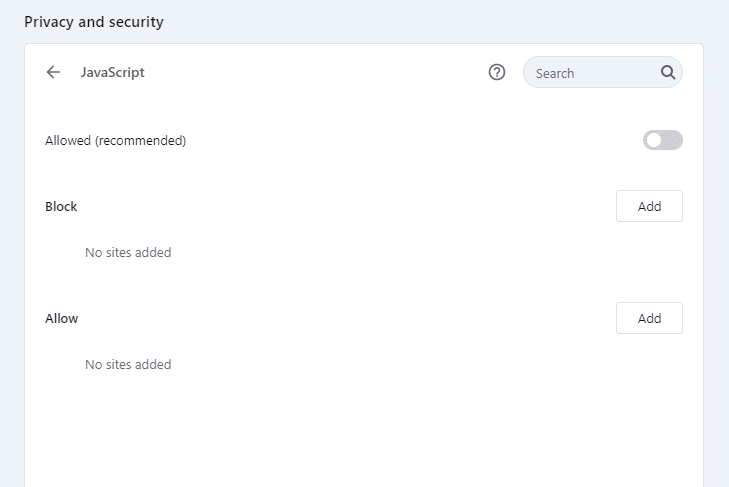
Lea también: Cómo corregir el error javascript:void(0)
Aplicaciones de JavaScript
Las aplicaciones de JavaScript se han expandido mucho durante la última década. Algunos de ellos se enumeran a continuación.
- Páginas web dinámicas: Promueve la interacción dinámica entre el usuario y la página web. Por ejemplo, el usuario ahora puede cargar contenido nuevo (ya sea una imagen o un objeto) sin actualizar la ventana.
- Desarrollo web y de aplicaciones: las bibliotecas y los marcos presentes en JavaScript son adecuados para desarrollar una página web y/o una aplicación.
- Desarrollo de juegos: se pueden desarrollar juegos bidimensionales e incluso tridimensionales con la ayuda de marcos y bibliotecas que ofrece JavaScript.
- Creación de servidores: además del desarrollo web y de aplicaciones, el usuario puede crear servidores web y trabajar también en el desarrollo de back-end.
Ventajas de habilitar JavaScript en su navegador
- Se incrementa la interactividad del usuario en las páginas web.
- El usuario puede acceder a varias páginas web interactivas una vez que JavaScript está habilitado en el navegador.
- El tiempo requerido para establecer una conexión entre el servidor y el sistema se reduce ya que JavaScript funciona en el lado del cliente.
- Cuando JavaScript está habilitado, el ancho de banda y la carga se reducen considerablemente.
Inconvenientes de habilitar JavaScript en su navegador
- La implementación de JavaScript no se puede llevar a cabo con la ayuda de un organismo monoparental.
- Es menos seguro ya que los usuarios pueden descargar la fuente de la página o la fuente de la imagen en sus sistemas.
- No ofrece soporte de multiprocesamiento al sistema.
- No se puede utilizar JavaScript para acceder o monitorear los datos disponibles en la página web de otro dominio. Sin embargo, el usuario puede ver páginas de diferentes dominios.
Recomendado:
- Solucionar el problema de parpadeo del cursor en Windows 10
- Arreglar el uso compartido de archivos de Windows 10 que no funciona
- Cómo desinstalar completamente Discord en Windows 10
- Repara tu conexión no es un error seguro en Firefox
Esperamos que esta guía le haya resultado útil y que pueda habilitar o deshabilitar JavaScript en su navegador . Háganos saber cuánto le ayudó este artículo. Si tiene alguna consulta/comentario con respecto a este artículo, no dude en dejarlo en la sección de comentarios.
